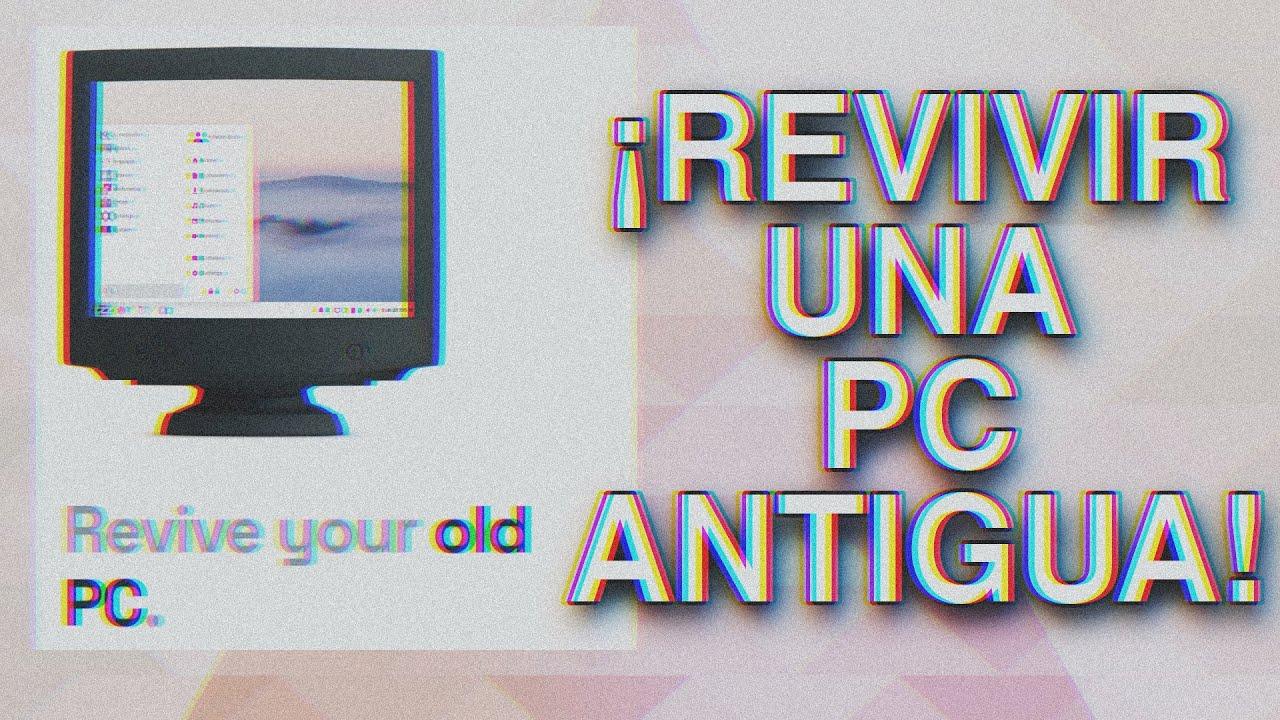- Q4OS, založený na Debiane a veľmi ľahký, vám umožňuje oživiť staré počítače s malou pamätou RAM a skromnými procesormi.
- Vytvorenie bootovacej USB jednotky s príslušným ISO súborom je kľúčom k bezproblémovej výmene starého systému Windows za čistú inštaláciu.
- Sprievodca inštaláciou uľahčuje konfiguráciu jazyka, klávesnice, časového pásma, oddielov a používateľa, a to aj pre nováčikov v GNU/Linuxe.
- Po inštalácii sa počítač stane plynulejším a opäť užitočným na prehliadanie webu, základné kancelárske úlohy a každodennú prácu.

Ak máte starý počítač, na ktorý sa v zásuvke práši, možno ho nebudete musieť vyhodiť ani použiť ako ťažítko na papier. Vďaka ľahkým distribúciám, ako je Q4OS, Je úplne možné oživiť starý počítač a používať ho celkom bez problémov. pre základné každodenné úlohy. A čo je najlepšie, s trochou trpezlivosti je proces oveľa jednoduchší, ako sa na prvý pohľad zdá.
V tomto článku si krok za krokom pozrieme, Ako oživiť starý počítač s Q4OS s využitím jeho minimálnej spotreby zdrojovČo si treba pripraviť pred začatím, ako vytvoriť inštalačné USB a aké možnosti zvoliť, aby ste úplne nahradili predchádzajúci operačný systém (napríklad starý Windows 7 Starter) čistou, rýchlou a ľahkou inštaláciou založenou na Debiane, a to aj na veľmi skromných počítačoch.
Prečo je Q4OS ideálny na oživenie starého počítača

Q4OS je distribúcia GNU/Linuxu založená na Debiane, ktorá vyniká svojou ponukou veľmi ľahké verzie, dokonca aj pre 32-bitové architektúry ako i386 alebo i686Niečo, čo je čoraz ťažšie nájsť. To znamená, že staršie zariadenia, ako napríklad netbooky so skromnými procesormi alebo počítače spred viac ako desiatich rokov, môžu stále bez problémov žiť druhý život.
Veľmi ilustratívnym príkladom sú tie malé netbooky s Windows 7 Starter, ako napríklad niektoré Lenovo IdeaPad S10-3 a podobné modely, ktoré boli dodávané s veľmi malým množstvom RAM a pomalými pevnými diskamiV týchto prípadoch vám inštalácia Q4OS umožňuje úplne nahradiť Windows oveľa optimalizovanejším základom Debianu, čím sa znižuje spotreba pamäte a lepšie využívajú všetky hardvérové prostriedky.
Jednou z kľúčových vlastností Q4OS je, že napriek svojej ľahkosti... Zachováva si tradičný zážitok z pracovnej plochy s ponukou Štart v štýle starého systému Windows.Vďaka tomu je prechod jednoduchší pre používateľov, ktorí nikdy predtým neskúšali GNU/Linux. Krivka učenia je relatívne plynulá a systém môžete začať používať takmer okamžite.
Pokiaľ ide o výkon, mnohých používateľov prekvapuje, že hoci inštalácia na staršie mechanické pevné disky môže byť pomalá, Po dokončení procesu Q4OS spotrebuje veľmi málo pamäte RAM a beží prekvapivo hladko.V praxi je to, akoby ste si nainštalovali vyladený Debian s vizuálnou vrstvou navrhnutou tak, aby využívala výhody starších počítačov.
Ďalšou dôležitou výhodou je, že Q4OS je založený na Debiane, jednej z najstabilnejších a najzavedenejších distribúcií. To sa premieta do Veľké množstvo dostupných balíčkov, dobrá podpora a obrovská komunita. kde ľahko nájdete pomoc, ak sa v ktoromkoľvek bode procesu zaseknete alebo si chcete nainštalovať ďalšie aplikácie.
Výber správneho rozloženia pre váš starý počítač
Hoci sa tu zameriavame na Q4OS, je užitočné pochopiť všeobecný kontext: Nie všetky distribúcie GNU/Linuxu sú určené pre veľmi staré počítače.Predtým, ako sa do toho pustíte, stojí za to zvážiť alternatívy a ujasniť si, čo hľadáte: extrémnu ľahkosť, jednoduchosť používania, podobnosť s Windowsom atď.
Pre počítače, ktoré majú približne desať rokov alebo o niečo viac, Mnoho univerzálnych distribúcií ako Ubuntu, Linux Mint alebo Manjaro môže byť stále platnou možnosťou.Za predpokladu, že počítač má dostatok pamäte RAM (ideálne 4 GB alebo viac) a 64-bitový procesor. Pri práci s lacnejšími počítačmi, netbookmi alebo počítačmi zo začiatku 2000. storočia je však vhodné zvoliť špeciálne optimalizované distribúcie.
V tejto oblasti existujú alternatívy, ako napr. Puppy Linux, Lubuntu, Bodhi Linux alebo samotný Q4OSNapríklad Puppy dokáže bežať s iba 100 MB úložného priestoru; Bodhi Linux vyžaduje 500 MHz procesor, približne 5 GB miesta na disku a 256 MB RAM, zatiaľ čo staršie verzie Lubuntu by mohli bežať na Pentiu II alebo Celerone s 256 MB pamäte (hoci v súčasnosti sa pre väčšiu slobodu odporúča aspoň 1 GB).
Q4OS patrí do rovnakej kategórie ľahkých systémov, ale s pridanou výhodou ponúkať klasické desktopové prostredie (ako napríklad TDE/Trinity alebo desktop podobný systému Windows) čo výrazne zjednodušuje adaptáciu. Okrem toho naďalej ponúka obrazy pre staršie architektúry, ako napríklad 32-bitové, čo mnohé distribúcie opustili.
Mali by ste tiež zvážiť, či je distribúcia, ktorú si vyberiete, založená na populárnej rodine, pretože Čím rozsiahlejšia je databáza, tým viac aplikácií a podpory nájdete.V tomto zmysle sú tie, ktoré sú založené na Debiane a Ubuntu (ako napríklad Q4OS alebo Lubuntu), zvyčajne stávkou na istotu: rozsiahle repozitáre, bohatá dokumentácia a mnoho overených riešení pre takmer akýkoľvek problém.
Ďalším bodom, ktorý by sa nemal prehliadať, je prostredie pracovnej plochy. Existujú veľmi kompletné, ale náročné desktopové prostredia (ako napríklad KDE Plasma v štandardných konfiguráciách alebo GNOME). a ďalšie s veľmi nízkou spotrebou zdrojov (LXQt, Xfce, TDE atď.). Q4OS sa rozhodol pre ľahké prostredia navrhnuté presne na tento účel, aby pri spustení nespotreboval všetku RAM a ponechal zdroje pre prehliadač a aplikácie, ktoré skutočne budete používať.
Nakoniec si prispôsobte výber svojim skúsenostiam. Distribúcie ako Arch Linux sú veľmi výkonné, ale vyžadujú si pokročilé znalosti.Hoci jeho užívateľsky prívetivejšie deriváty (ako Manjaro) zostávajú menej intuitívne ako dobre nakonfigurovaný Ubuntu, Linux Mint alebo Q4OS. Ak používate GNU/Linux prvýkrát a váš počítač je dosť starý, najrozumnejším postupom je uprednostniť jednoduchosť.
Požiadavky a príprava zariadenia pred inštaláciou Q4OS
Predtým, ako začnete s inštaláciou Q4OS na váš starý počítač, je dobré si ujasniť minimálne požiadavky a Pripravte si pôdu, aby ste sa vyhli prekvapeniam s dôležitými údajmi alebo nekompatibilitamiAj keď hovoríme o starých strojoch, vždy je najlepšie skontrolovať niekoľko vecí a ak sa chystáte zariadenie otvoriť, skontrolujte Teplovodná pasta pre PC.
Prvým krokom je identifikácia architektúry procesora. Ak je vaše zariadenie veľmi staré alebo bolo zakúpené okolo roku 2007 alebo skôrMožno si nie ste istí, či si vybrať 32-bitovú alebo 64-bitovú verziu. Pre istotu si môžete vždy zvoliť 32-bitový (i386/i686) obraz Q4OS, ktorý bude fungovať na 32-bitových aj 64-bitových procesoroch, čím obetujete časť špičkového výkonu, ale získate kompatibilitu.
Čo sa týka RAM, Q4OS je navrhnutý tak, aby spotrebovával veľmi málo, ale aj tak Pre minimálne pohodlné používanie sa odporúča mať aspoň 512 MB RAMa 1 GB alebo viac, ak plánujete otvoriť viacero kariet prehliadača. Na netbookoch s 1 GB RAM je skok v porovnaní s Windows 7 Starter zvyčajne dosť badateľný.
Pokiaľ ide o úložisko, potrebujete len niekoľko bezplatných gigabajtov: S 5 až 10 GB pre systém a trochu viac pre vaše súbory vám to bude stačiť. Na základné použitie. Ak chcete vymeniť pevný disk za SSD, poraďte sa Ako sa vyhnúť chybám pri inštalácii SSD diskuJe zrejmé, že ak je pevný disk veľmi starý, proces inštalácie bude trochu pomalý, ale po dokončení bude systém bežať plynulejšie ako moderný systém Windows.
Je tiež dobrý nápad uistiť sa, že Z USB rozhrania môžete bootovať v systéme BIOS alebo UEFI počítača.Na mnohých starších počítačoch sa to robí stlačením klávesov ako F12, F1, F8, F9, F10, TAB alebo ESC ihneď po zapnutí. Ak je váš počítač taký starý, že neumožňuje bootovanie z USB, v krajnom prípade môžete ISO súbor napáliť na DVD (ak má optickú mechaniku) alebo použiť alternatívne metódy, ale na väčšine počítačov z éry Windows 7 funguje bootovanie z USB disku bez problémov. Ak máte akékoľvek pochybnosti o konektoroch, poraďte sa s Typy portov pre PC.
Nakoniec si zálohujte všetky súbory, ktoré si chcete z pevného disku ponechať. Ak je vaším cieľom úplne vymazať systém Windows a všetko v ňom Ak chcete ponechať iba Q4OS, všetky nezálohované údaje sa pri formátovaní navždy stratia.
Stiahnite si Q4OS a pripravte si ISO obraz
Ďalším krokom je zaobstarať si systém, ktorý chcete nainštalovať. Na to budete potrebovať Navštívte oficiálnu webovú stránku Q4OS a stiahnite si ISO súbor zodpovedajúci vašej architektúreZvyčajne nájdete niekoľko edícií: 64-bitové verzie, 32-bitové verzie a rôzne varianty s rôznymi pracovnými plochami alebo s väčším/menej predinštalovaným softvérom.
Je dôležité, aby ste si pre svoj tím vybrali správny obrázok. Ak si nie ste istí medzi 32 a 64 bitmi a váš počítač je veľmi starýDržať sa 32-bitovej verzie je zvyčajne dobrý nápad. Ak však viete, že váš procesor podporuje 64-bitovú verziu a máte viac pamäte RAM, môžete využiť 64-bitovú verziu na zvýšenie výkonu, hoci na veľmi skromných počítačoch nebudú rozdiely dramatické.
Stiahnutý obraz bude súbor s príponou .iso. ISO je v podstate presná kópia súborového systému, aká by bola na CD alebo DVD.ale zabalené v jednom súbore. Je to štandardný formát na distribúciu operačných systémov a ich následné napaľovanie na USB disk alebo optický disk.
Uložte si súbor ISO na miesto na pevnom disku, ktoré si ľahko zapamätáte, pretože Budete ho potrebovať v ďalšom kroku na vytvorenie bootovacej USB jednotky.Majte na pamäti, že tieto obrazy majú v ľahkých distribúciách zvyčajne veľkosť 1 až 2 GB, preto sa pred spustením sťahovania uistite, že máte dostatok miesta.
Kým sa sťahuje ISO súbor, môžete si pripraviť USB disk, ktorý budete používať. Zvyčajne postačuje akýkoľvek USB disk s kapacitou 4 GB alebo viac. Pre Q4OS a podobné distribúcie. Pamätajte však, že obsah USB disku bude pri vytváraní inštalačného média úplne vymazaný, preto si vopred skopírujte všetky dôležité súbory, ktoré na ňom máte.
Vytvorte bootovací USB disk na inštaláciu Q4OS
Po stiahnutí ISO obrazu je ďalším krokom konverzia tohto súboru do Bootovací USB disk, z ktorého môžete spustiť počítač a inštalátor Q4OSNa to existuje niekoľko nástrojov; jedným z najjednoduchších a najpopulárnejších vo Windowse je Rufus.
Prvá vec, ktorú musíte urobiť, je stiahnuť si Rufus z jeho oficiálnej webovej stránky. V sekcii na stiahnutie nájdete najnovšiu dostupnú verziuJednoducho uložte spustiteľný súbor do počítača a spustite ho dvojitým kliknutím. Nie je potrebná žiadna inštalácia, spustí sa priamo.
Potom pripojte USB disk, ktorý chcete použiť. V hornej časti Rufusu uvidíte pole s názvom Zariadenie. Uistite sa, že sa pripojené zariadenie USB v danej sekcii zobrazuje správne.pretože to bude ten, ktorý bude naformátovaný a použitý na vytvorenie inštalačného média.
V možnosti Výber spustenia stlačte tlačidlo Vybrať a nájdite súbor ISO Q4OS, ktorý ste si predtým stiahliKliknite na Otvoriť a prepojte ho s programom Rufus. Vo väčšine prípadov program automaticky upraví zostávajúce potrebné parametre, ako napríklad typ oddielu a cieľový systém.
Ak nemáte špeciálne potreby alebo pokročilé znalosti, Najlepšie je ponechať všetky možnosti na predvolených nastaveniach, ako navrhuje Rufus.To zaisťuje maximálnu kompatibilitu s väčšinou základných dosiek a BIOS/UEFI, najmä na starších systémoch, ktoré môžu byť náročnejšie.
Keď je všetko pripravené, stlačte tlačidlo Štart. Rufus vás môže upozorniť, že priložený bootloader systému Syslinux je starší ako ten, ktorý požaduje ISO. V takom prípade súhlasí s pripojením na internet, aby si stiahol potrebné komponenty.Program sa o to automaticky postará sám.
Ďalšou bežnou správou je tá, ktorá sa vás pýta, ako chcete zapísať ISO súbor na USB disk. Odporúčaná možnosť pre väčšinu používateľov je „Zapisovať v režime obrazu ISO“.ktorý ponúka väčšiu kompatibilitu. Vyberte ho a potvrďte tlačidlom OK.
Nakoniec vás Rufus upozorní, že Všetky údaje, ktoré sa aktuálne nachádzajú na USB disku, budú natrvalo vymazané.Ak ste si istí, že USB disk bude použitý iba na inštaláciu, akceptujte varovanie a nechajte program vykonať svoju prácu. V závislosti od rýchlosti USB disku a USB portu môže proces trvať niekoľko minút.
Keď Rufus oznámi, že je to hotové, budeš mať bootovacie USB zariadenie pripravené na inštaláciu Q4OS na váš starý počítačBezpečne vytiahnite USB disk z operačného systému a nechajte ho pripravený na použitie v počítači, ktorý chcete oživiť.
Nabootujte starý počítač z USB kľúča
S bootovacím USB kľúčom v ruke je čas konať. Ak to chcete urobiť, Pripojte USB disk k starému počítaču a zapnite ho, pričom sa pokúste otvoriť bootovaciu ponuku.Zvyčajne sa to robí opakovaným stláčaním konkrétneho klávesu hneď po zapnutí počítača.
Najbežnejšie klávesy pre bootovacie menu sú F12, F8, F9, F10, ESC alebo TAB, hoci Toto sa môže líšiť v závislosti od výrobcu základnej dosky alebo modelu notebooku.Ak si nie ste istí, skúste najprv stlačiť F12 a ak sa nezobrazí žiadna ponuka, vypnite ho, znova ho zapnite a skúste iný kláves zo zoznamu.
Keď sa vám podarí vstúpiť do bootovacej ponuky, zobrazí sa zoznam dostupných zariadení: interný pevný disk, možno mechanika CD/DVD a USB, ktoré ste práve pripraviliPomocou kurzorových klávesov vyberte USB disk a stlačením klávesu Enter z neho spustite systém.
O niekoľko sekúnd by ste mali vidieť prvú obrazovku inštalátora alebo bootovacieho prostredia pre distribúciu. V závislosti od verzie Q4OS, ktorú používate, Zobrazí sa ponuka, v ktorej si môžete vybrať jazyk a režim spustenia. (napríklad spustenie systému v živom režime alebo priamy prechod k inštalátorovi).
Vo všeobecnosti je dobré si najprv vybrať jazyk, ktorý budete počas procesu používať. Po výbere systém načíta základné prostredie z USB disku. čo vám umožní trochu preskúmať Q4OS bez toho, aby ste sa dotkli pevného disku počítača.
Mnohé ľahké distribúcie ponúkajú „živý“ režim, ktorý umožňuje vyskúšať systém bez jeho inštalácie. Táto možnosť je veľmi užitočná na kontrolu, či počítač správne rozpozná základný hardvér. (sieťová karta, zvuková karta, obrazovka, klávesnica, touchpad atď.) pred vymazaním predchádzajúceho systému.
Vyskúšajte Q4OS v živom režime a spustite inštalátor
Ak sa rozhodnete spustiť Q4OS v živom režime, pracovná plocha sa načíta z USB a Budete sa môcť pohybovať v menu, otvárať prehliadač a trochu si pohrať so systémom.Upozorňujeme, že výkon bude o niečo nižší ako pri finálnej inštalácii, pretože všetko beží z USB disku.
Aj keď je to trochu pomalšie, tento režim umožňuje vykonať niekoľko kľúčových kontrol: Overte, či je rozlíšenie obrazovky správne, či funguje Wi-Fi a či je zvuk čistý. a že klávesnica reaguje bez problémov. Ak sa niečo pokazí, môžete vyhľadať na webovej stránke Q4OS (alebo na fórach Debianu), či potrebujete nejaké špecifické nastavenia.
Keď vás to, čo vidíte, presvedčí, ďalším krokom je Spustite inštalačnú aplikáciu, ktorá sa zvyčajne zobrazuje na pracovnej ploche alebo v hlavnej ponuke. s názvami ako „Inštalovať Q4OS“ alebo podobnými. Dvojitým kliknutím na ikonu otvoríte sprievodcu.
Prvá obrazovka inštalátora je zvyčajne uvítacia obrazovka. Na nej budete môcť Vyberte jazyk, v ktorom chcete zobraziť celý proces.Vyberte španielčinu (alebo vami preferovaný jazyk) a pokračujte ďalším krokom kliknutím na príslušné tlačidlo (Ďalej, Vpred atď.).
Niektoré distribúcie vyžadujú pripojenie k sieti WiFi počas inštalácie, aby ste mohli sťahujte aktualizácie alebo ďalšie ovládače za choduAk vaša verzia Q4OS ponúka túto možnosť a máte dostupné pripojenie, môžete ju akceptovať; na veľmi obmedzených systémoch môžete radšej najskôr dokončiť inštaláciu a potom aktualizovať neskôr, keď vám to vyhovuje.
Konfigurácia jazyka, časového pásma a klávesnice
Nasledujúce obrazovky inštalatéra spracujú prispôsobte systém vášmu regiónu a vášmu hardvéruNie sú zložité, ale je najlepšie ich starostlivo vyplniť, aby ste sa neskôr vyhli prekvapeniam.
V sekcii časového pásma vyberte svoj región (napríklad Európa) a svoje mesto alebo najbližšie mesto (Madrid, Barcelona atď.). To umožňuje systémovým hodinám zobrazovať správny čas a správne nakonfigurovať formát dátumu a času.Ovplyvní to aj niektoré nastavenia jazyka systému.
Nasleduje rozloženie klávesnice. Tu je dôležité vybrať variant, ktorý zodpovedá vašej fyzickej klávesnici. Ak máte španielsku klávesnicu s písmenom ñ, zvyčajne si vyberiete možnosť „Español“ alebo „Spanish“ s latinským rozložením.Ak používate klávesnicu bez klávesu ñ alebo z inej krajiny, budete si musieť nájsť jej špecifické rozloženie.
Mnoho inštalátorov vám umožňuje otestovať klávesnicu v textovom poli počas výberu rozloženia. Využite túto príležitosť a napíšte znaky ako ñ, diakritiku a špeciálne symboly. aby ste sa uistili, že všetko zodpovedá tomu, čo je vytlačené na klávesoch.
Po definovaní regiónu a klávesnice inštalátor dokončí základnú časť prispôsobenia jazyka. Odteraz sa konfigurácia zameria na pevný disk a používateľov systému., čo sú tie naozaj chúlostivé kroky.
Vymažte systém Windows a rozdeľte disk pre Q4OS
Toto je najdôležitejší bod v celom procese: rozhodnúť sa, čo robiť s pevným diskom a operačným systémom, ktorý ste predtým nainštalovali.Ak je vaším cieľom oživiť počítač, ktorý už nepoužívate a nevadí vám strata systému Windows, najjednoduchšie je všetko vymazať a ponechať iba systém Q4OS.
Na obrazovke rozdelenia disku inštalátor zvyčajne ponúka niekoľko možností. Pre úplné vyčistenie systému nás zaujíma možnosť „Vymazať disk“ alebo jej ekvivalent. Táto možnosť úplne naformátuje pevný disk a vytvorí novú štruktúru oddielov pre Q4OS., odstránením akéhokoľvek predchádzajúceho systému, ako napríklad Windows 7 Starter alebo iného.
Pred potvrdením si dvakrát overte, či vyberáte správny disk, najmä ak má váš počítač viac ako jeden interný disk. Väčšina starších notebookov má iba jeden pevný disk, takže by nemalo dôjsť k veľkému zmätku.Na stolových počítačoch s viacerými diskami je však vhodné pozrieť sa na veľkosť alebo názov zariadenia.
Samotný asistent zvyčajne zobrazuje súhrn, ktorý to naznačuje Všetky existujúce priečky budú nahradené novými Venované distribúcii. Pozorne si to prečítajte, pretože po kliknutí na tlačidlo Inštalovať a potvrdení varovania o nezvratných zmenách už nebude cesty späť a všetky údaje na disku budú vymazané.
Táto metóda čistej inštalácie je zďaleka najjednoduchšia na začiatok. Ušetrí vám to nutnosť manuálnej správy oddielov alebo konfigurácie viacerých nastavení zavádzania systému Windows.Tieto veci môžu byť trochu mätúce, ak používate GNU/Linux prvýkrát. Pre počítač, ktorý už nepoužívate ako svoj hlavný stroj, sa neoplatí veci komplikovať.
Ak sa kedykoľvek rozhodnete pre duálny systém s Windowsom, vždy si môžete vyhľadať iného konkrétneho návodu, ako nainštalovať GNU/Linux spolu s Windowsom 10 alebo inými verziami, ale pre veľmi starý počítač je zvyčajne lepšie venovať celý disk ľahkej distribúcii.
Vytvorte používateľa a dokončite inštaláciu
Keď si vyberiete, ako budete disk používať, inštalátor vás požiada o Vytvorte si hlavný používateľský účet a nastavte si prihlasovacie heslo.Tu budete musieť vyplniť niekoľko jednoduchých polí.
Zvyčajne sa vás opýtajú na vaše meno (môže to byť vaše skutočné meno alebo alias), používateľské meno, ktoré budete používať v systéme (bez medzier, len malými písmenami, napríklad „john“ alebo „user“) a názov počítača, ktorý ho bude identifikovať v lokálnej sietiTo druhé by mohlo byť niečo ako „starý notebook“ alebo „q4os-netbook“.
Heslo je povinné a nemalo by to byť nič triviálne. Aj keď je zariadenie staré, stále sa odporúča používať minimálne bezpečné heslo.veľkým písmenom, číslom alebo symbolom. Mnoho inštalátorov tiež ponúka možnosť automatického prihlásenia bez vyžadovania hesla pri spustení; ak počítač neopúšťa dom a neobsahuje citlivé údaje, môžete pre pohodlie zaškrtnúť toto políčko.
Pred posledným krokom sprievodca zobrazí kompletný súhrn všetkých rozhodnutí, ktoré ste urobili: oddiely, jazyk, klávesnica, časové pásmo, používateľ a názov počítača. Toto je ideálny čas na kontrolu, či je všetko správne a či naozaj chcete odstrániť predchádzajúce oddiely.Ak niečo nevyzerá správne, vráťte sa pomocou tlačidla Späť a opravte príslušné nastavenie.
Keď ste spokojní, kliknite na tlačidlo Inštalovať. Systém zobrazí záverečné oznámenie, že Chystáte sa vykonať nezvratné zmeny na pevnom disku a vymazať všetko, čo sa na ňom nachádzalo.Ak ste si už uložili dôležité údaje a nepotrebujete nič z toho, čo tam bolo, potvrďte akciu.
Odtiaľ inštalátor začne kopírovať súbory, vytvárať nové oddiely, konfigurovať zavádzač a pripravovať Q4OS na spustenie z pevného disku. Počas tohto procesu je dôležité nevypínať ani nereštartovať počítačBez ohľadu na to, ako veľmi sa tešíte na konečný výsledok, nechajte indikátor priebehu v pokoji naplniť sa.
Prvé spustenie Q4OS na vašom revitalizovanom počítači
Po dokončení inštalácie vás sprievodca požiada o reštartovanie počítača. Po zobrazení výzvy odstráňte bootovací USB disk a nechajte počítač reštartovať z pevného disku. Ak všetko prebehlo dobre, na vašom starom počítači sa načíta domovská obrazovka Q4OS. bez potreby akéhokoľvek iného operačného systému.
Pri prvom spustení systém pravdepodobne vykoná menšie dodatočné úpravy alebo zobrazí uvítacieho sprievodcu s možnosťami inštalácie odporúčaného softvéru, multimediálnych kodekov alebo proprietárnych ovládačov. Venujte pár minút prehliadnutiu týchto návrhov a vyberte si tie, ktoré považujete za užitočné. na akékoľvek použitie, na ktoré chcete zariadenie použiť.
Keď sa dostanete na hlavnú plochu, začnite skúmať ponuky, otvorte prehliadač, vyskúšajte prehrávač videa a Skontrolujte, koľko pamäte RAM sa používaBudete prekvapení, ako aj na netbooku s pomalým pevným diskom je spotreba zdrojov veľmi nízka v porovnaní s tým, čo kedysi robil Windows.
Odtiaľto si môžete nainštalovať aplikácie, ktoré potrebujete z repozitárov založených na Debiane: ľahké prehliadače, e-mailové klienty, textové editory, kancelárske aplikácie a hry pre nízkorozpočtové zariadenia. Cieľom je prispôsobiť zariadenie konkrétnemu použitiu, či už ako moderný písací stroj, základné multimediálne centrum alebo notebook na prehliadanie a kontrolu e-mailov..
Zaujímavé je, že s novou inštaláciou Q4OS a niekoľkými úpravami, Ten počítač, o ktorom ste si mysleli, že ste ho stratili, vám môže byť ešte niekoľko rokov perfektne užitočný.Debian je stabilný, pracovná plocha je známa a pokiaľ hardvér vydrží, môžete pokračovať v aktualizácii a používaní systému bez toho, aby ste sa museli potýkať s čoraz vyššími požiadavkami.
Oživenie starého počítača pomocou Q4OS sa v konečnom dôsledku stáva inteligentným spôsobom, ako predĺžiť životnosť vašich zariadení. Ušetrite peniaze a znížte elektronický odpad bez toho, aby ste obetovali funkčné prostredie Pre vaše základné úlohy. Všetko, čo potrebujete, je trochu času, USB kľúč a chuť dať zabudnutému počítaču druhú šancu.
obsah
- Prečo je Q4OS ideálny na oživenie starého počítača
- Výber správneho rozloženia pre váš starý počítač
- Požiadavky a príprava zariadenia pred inštaláciou Q4OS
- Stiahnite si Q4OS a pripravte si ISO obraz
- Vytvorte bootovací USB disk na inštaláciu Q4OS
- Nabootujte starý počítač z USB kľúča
- Vyskúšajte Q4OS v živom režime a spustite inštalátor
- Konfigurácia jazyka, časového pásma a klávesnice
- Vymažte systém Windows a rozdeľte disk pre Q4OS
- Vytvorte používateľa a dokončite inštaláciu
- Prvé spustenie Q4OS na vašom revitalizovanom počítači